반응형

===
입력마스크
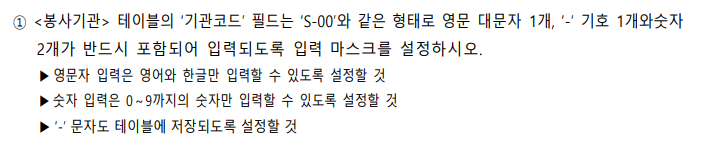
입력 마스크란? 필드에 입력할 데이터 형식을 정의하여 틀을 만드는 것
|
0
|
필수(즉, 공백 입력 불가)
|
0~9까지 숫자 입력
덧셈 뺄셈 기호 사용 불가 (공백만 X) |
|
9
|
선택(즉, 공백 입력 가능)
|
숫자나 공백 입력
덧셈 뺄셈 기호 사용 불가 |
|
#
|
선택
|
숫자나 공백 입력
덧셈과 뺄셈 기호 사용 가능 |
|
L
|
필수
|
영문자와 한글 입력
|
|
?
|
선택
|
영문자와 한글 입력
|
구역을 나눠서 나타낼 수도 있다.
- 마스크 형식 ; 기호 포함 여부(0, 1) ; 마스크 기호
2번째 인자) 이 기호포함 여부를 자세히 살펴보면
0 : 입력 마스크 문자를 포함하여 저장, 1or공백 : 입력된 데이터만 저장
3번째 인자) 반면 마스크기호는
입력시 데이터가 입력될 자리를 정의하는 것
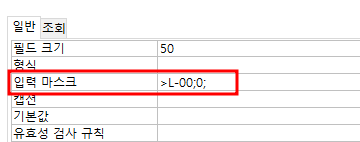
위의 입력마스크를 풀어쓰면
>L → 첫글자는 대문자로 쓰게하고 문자만 입력되게 필수입력
-
00 → 뒤에 두자리 숫자는 숫자만 적히게 하고 필수입력
;
0 → 2번째 인자 : 기호포함 여부로서 "-"를 포함해서 저장
;
→ 3번째 인자 : 생략했는데 마스크기호는 안넣겠다는 뜻
===
유효성 검사 규칙

다음과 같이 [필드] >=, <= 숫자와 AND를 섞어서
조건을 만들면 된다.
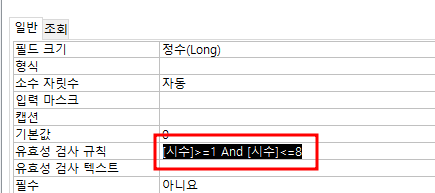
===
기본값 설정

다음과 같이 기본값의 속성에
Date()를 넣어주면 된다.
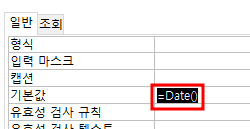
===
중복 가능한
인덱스 설정

다음과 같이
인덱스 속성에 문제에서 요구하는 속성값을 설정
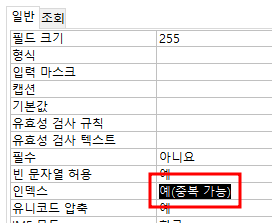
===
빈문자열 허용
=Null허용

다음과 같이 빈문자열 허용 속성값을 설정한다.
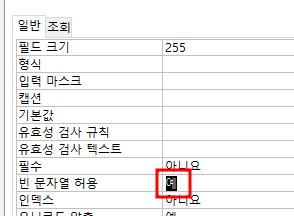
반응형
'컴퓨터활용(컴활) 공부' 카테고리의 다른 글
| [스프레드시트] 컴활 실기 풀자 (시트보호, 통합문서보기, 인쇄영역 설정) (0) | 2024.01.10 |
|---|---|
| [데이터베이스] 실기 컴활 풀자 (참조무결성, 외부 데이터 가져오기) (0) | 2024.01.09 |
| [스프레드시트] 컴활 문제 풀어보기 (고급필터, 조건부 서식) (0) | 2024.01.08 |
| [스프레드시트] 실기 컴활문제 풀어보기 (프로시저, CurrentRegion, Time) (1) | 2024.01.07 |
| [스프레드 시트] 컴활 실기 풀자 (범례, 데이터 레이블, 차트영역 등 설정) (1) | 2024.01.06 |